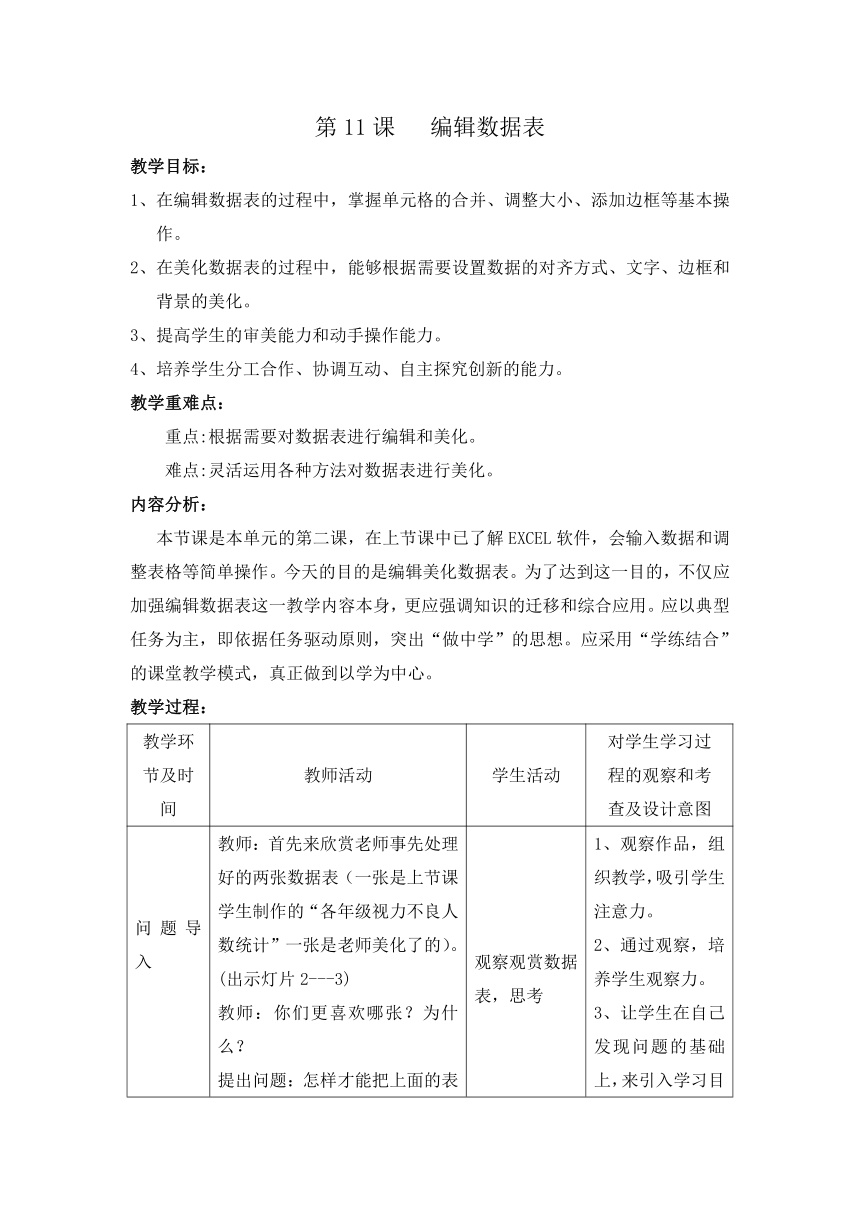
第11课 编辑数据表 教学目标: 在编辑数据表的过程中,掌握单元格的合并、调整大小、添加边框等基本操作。 在美化数据表的过程中,能够根据需要设置数据的对齐方式、文字、边框和背景的美化。 提高学生的审美能力和动手操作能力。 培养学生分工合作、协调互动、自主探究创新的能力。 教学重难点: 重点:根据需要对数据表进行编辑和美化。 难点:灵活运用各种方法对数据表进行美化。 内容分析: 本节课是本单元的第二课,在上节课中已了解EXCEL软件,会输入数据和调整表格等简单操作。今天的目的是编辑美化数据表。为了达到这一目的,不仅应加强编辑数据表这一教学内容本身,更应强调知识的迁移和综合应用。应以典型任务为主,即依据任务驱动原则,突出“做中学”的思想。应采用“学练结合”的课堂教学模式,真正做到以学为中心。 教学过程: 教学环节及时间 教师活动 学生活动 对学生学习过 程的观察和考 查及设计意图 问题导入 教师:首先来欣赏老师事先处理好的两张数据表(一张是上节课学生制作的“各年级视力不良人数统计”一张是老师美化了的)。 (出示灯片2--3) 教师:你们更喜欢哪张?为什么? 提出问题:怎样才能把上面的表格做成这样? 师:任何一张数据表在经过适当的编辑排版和修饰美化之后会显得文字更加清晰,版面更加美观。因此对数据表恰当的进行编辑排版与美化是很重要的。 揭题:编辑数据表。 观察观赏数据表,思考 1、观察作品,组织教学,吸引学生注意力。 2、通过观察,培养学生观察力。 3、让学生在自己发现问题的基础上,来引入学习目的,比较容易激发学生求知欲,能让学生很快投入到课堂中来。 新授: 格式化标题 打开“各年级视力不良人数统计表” 任务一:美化标题栏 ◆思考: 1、哪些内容跨行列居中会更美观 回答:标题 2、各单元格的数据长度不同,有时就需要调整一下单元格的大小,怎么调整? 3、美化标题文字 带着问题自学课本P57格式化标题,将需要跨列居中的内容“合并后居中”;将单元格调整到合适的宽度并美化标题。 学生尝试操作,小组相互交流 请率先完成的同学演示操作: 教师总结演示: 强调对齐方式里各命令的作用;调整单元格的时候鼠标指针的变化情况等。 学生自学教材 小组讨论交流 学生演示 巩固知识,培养学生审美意识。 培养学生的创新能力、审美能力、协作能力和实践操作能力 新授: 设置单元格边框与背景 任务二:给表格添加边框 师:数据表整理好后,如果再加上边框和背景,就会更加美观。 自学教材P58“添加表格边框”,尝试添加边框。 对学生操作中出现的共性问题给予讲解。 教师讲解演示 1、分小组 探讨、试 验添加表 格边框的方法 2、学生动手添加表格且会在误操作后用“撤消”键。 巩固知识,培养学生审美意识。激励学生全面参与,主动学习,培养学生的创新能力、审美能力、协作能力和实践操作能力。 查漏补缺,完善作品 教师展示一些学生作品,引导学生观察作品哪还有待完善?如:单元格数据对齐、表头美化等。 自学教材格式化表头和设置数据对齐方式,打开单元格格式对话框,尝试美化自己的作品。 学生思考、探究尝试美化作品 让学有余力的学生发挥想象力,尝试让作品更美观、更有创意! 展示作品,互动评价 学生上交作业。 邻近的四位同学一组,对本组同学的作品讨论,选择最佳作品,在学生评比的基础上,教师利用多媒体教学软件把美化好的视力表向全体同学展示。 提出评价标准如:整体版本效果 学生讨论 选择最佳作品 点评同学作品 培养解决实际问题能力,通过让学生互评,给大家展示好的作品,以激发学生的上进心。进一步巩固编辑数据表的方法。 课堂小结 你今天有什么收获? 学生发言 ... ...
~~ 您好,已阅读到文档的结尾了 ~~